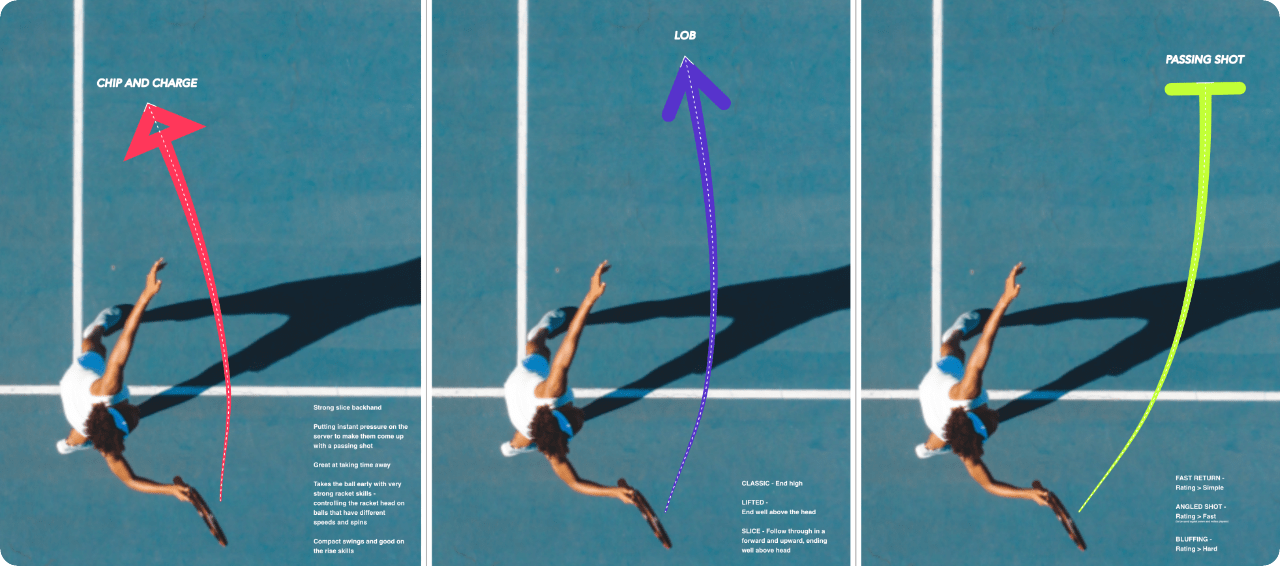
Vous pouvez ajouter des pointes de flèche à vos lignes tout en travaillant avec l’outil Plume et des formes.
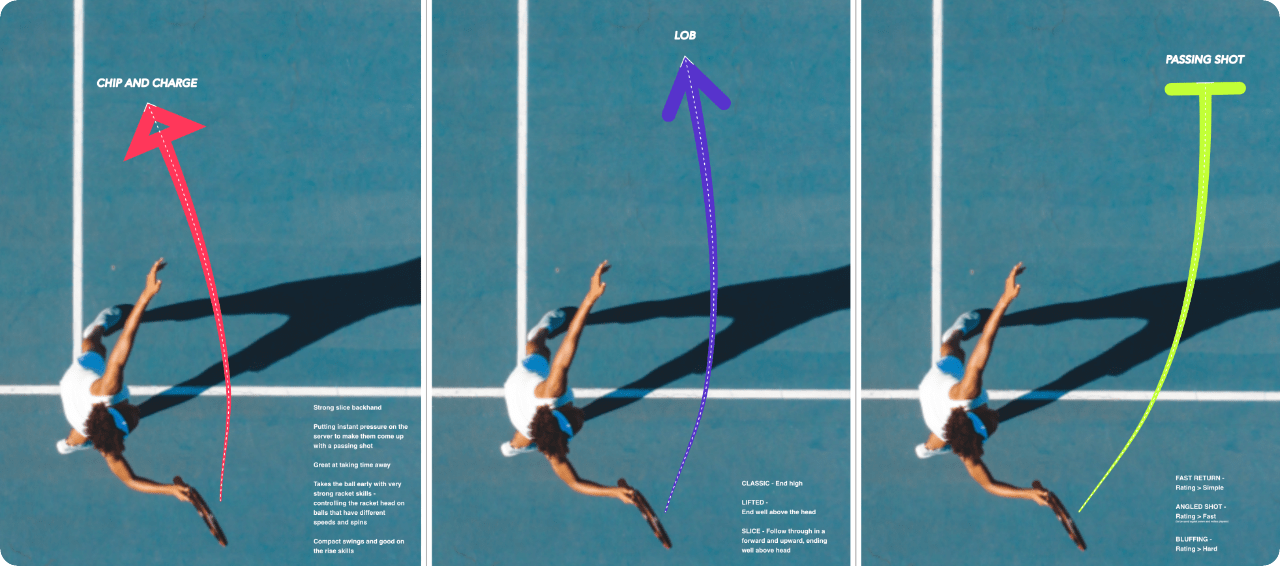
Les traits et les lignes peuvent être modifiés de plusieurs façons avec des pointes et éventuellement des queues de flèche. Voici quelques exemples d’application :
![]() Pour permuter les points de début et de fin, cliquez sur Intervertir pointe et queue de flèche.
Pour permuter les points de début et de fin, cliquez sur Intervertir pointe et queue de flèche.
Appuyez sur Supprimer les têtes de flèche pour effacer les paramètres de tête de flèche si nécessaire.